Mająca miliony aktywnych użytkowników przeglądarka Google Chrome jest przeglądarką, która przechodzi intensywne testy nowych funkcji i poprawek błędów przed wprowadzeniem na rynek. Jeśli chcesz wypróbować te funkcje i poprawki przed standardowymi użytkownikami Chrome, możesz przełączyć się na Google Chrome Canary, najnowocześniejszą wersję przeglądarki Chrome.
Google Canary to jeden z czterech „kanałów” wersji Chrome które umożliwiają Chrome testowanie tych funkcji na mniejszej bazie użytkowników, przeznaczone dla programistów i testerów, którzy mogą zgłaszać błędy i problemy, aby szybko je naprawić. Jeśli ciekawi Cię Google Chrome Canary i chcesz dowiedzieć się więcej, oto co musisz wiedzieć.
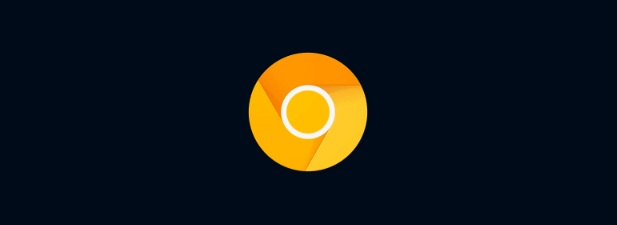
Co to jest Google Chrome Canary?
Kiedy górnicy schodzili do kopalni, zabrali ze sobą kanarka jako system wczesnego ostrzegania. Jeśli kanarek przeżył, powietrze było bezpieczne. Gdyby tak nie było, nadszedł czas, aby odejść.
Termin „kanarek” jest teraz używany w kręgach technologicznych, odnosząc się do wersji oprogramowania do testów alfa. Google Chrome nie jest inny, z czterema różnymi „kanałami” wydania, od stabilnej, oferującej najbardziej stabilną wersję dla zwykłych użytkowników, do Canary, oferującej najnowsze funkcje i poprawki, ale o znacznie większej niestabilności.
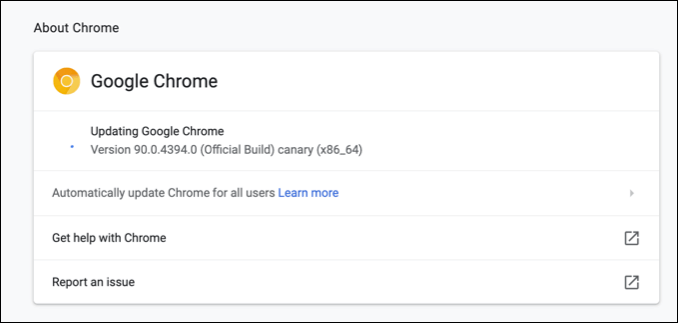
Warto to rozpoznać, ponieważ Google Chrome Canary nie jest stabilną przeglądarką. Jeśli zdecydujesz się go użyć, spodziewaj się nieoczekiwanego, od zepsutych funkcji po regularne awarie. Może wyglądać jak Chrome, ale pod maską testowanych jest wiele zmian w kodzie, które mają pomóc w ulepszeniu przeglądarki Google Chrome.
Niektóre poprawki i nowe funkcje w Chrome Canary zostaną wdrożone kanały wydań zostały dokładnie przetestowane w kanałach deweloperskichi beta, zanim staną się częścią głównej wersji stabilnej. Jednak inne zostaną usunięte lub zmienione bez powiadomienia.
Dla kogo jest odpowiedni Chrome Canary?
Jest powód, dla którego Chrome Canary nie jest Nie jest oferowana jako standard dla użytkowników Chrome, ponieważ niestabilna przeglądarka prawdopodobnie zachęci użytkowników do przejścia na inną przeglądarkę. Nie jest odpowiedni dla większości użytkowników, którzy nie powinni spodziewać się awarii, spowolnień, błędów i innych problemów w codziennym użytkowaniu.
Chrome Canary to przeglądarka testowa dla programistów, testerów jakości i ciekawskich techników, którzy chętnie wypróbowują najnowsze funkcje i poprawki. Mając to na uwadze, używaj Canary zgodnie z przeznaczeniem: tylko do testowania. Nie planuj używać go do zadań o znaczeniu krytycznym, które mogą zostać utracone na przykład w wyniku przypadkowej awarii.
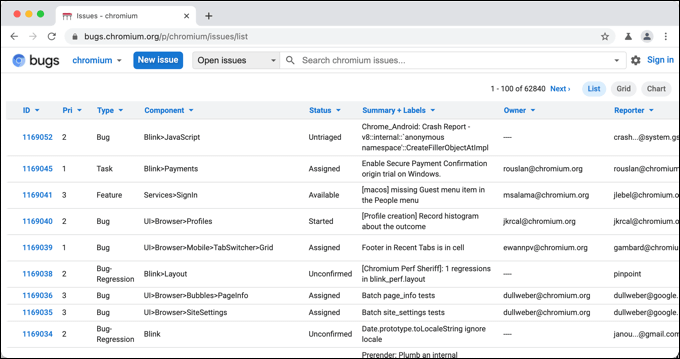
Jeśli chcesz spróbować ulepszyć przeglądarkę Chrome, przełącz się na Canary to najlepszy sposób, aby to zrobić. Jeśli zidentyfikujesz nowe błędy lub chcesz zasugerować nowe funkcje, możesz to zrobić za pomocą Kreator raportów z testów błędów Chromium.
Możesz także sprawdzić nowe funkcje i poprawki błędów w Chrome Canary i innych kanałach wydań Chrome na Witryna stanu platformy Chrome.
Jak zainstalować Chrome Canary
Jeśli chcesz przełączyć się na Chrome Canary na swoim komputerze z systemem Windows, komputerze Mac lub smartfonie z systemem Android, musisz zainstalować go osobno. W ramach oddzielnej instalacji możesz zainstalować Chrome Canary na komputerze PC, Mac lub smartfonie z systemem Android bez usuwania lub zastępowania stabilnej wersji Chrome.
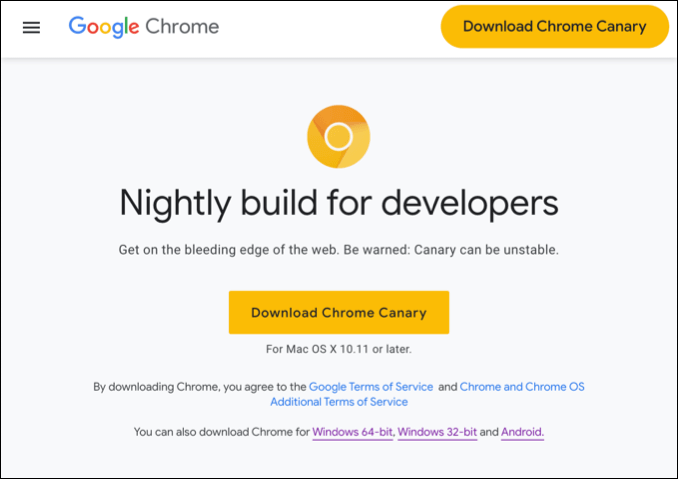
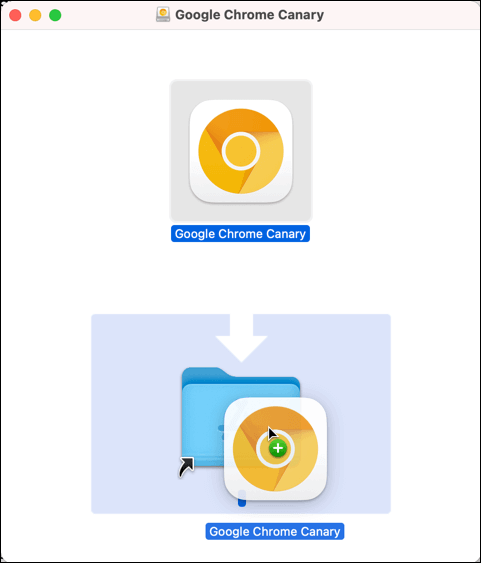
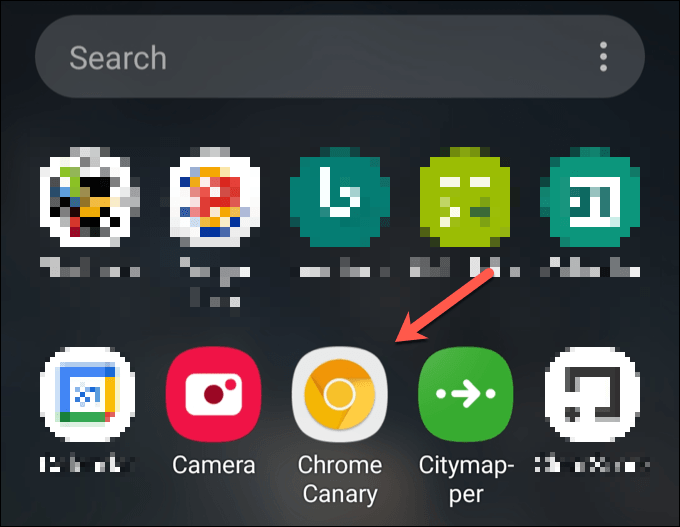
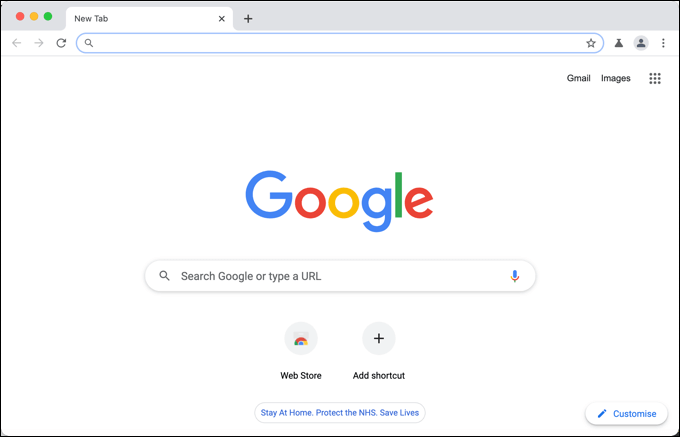
Podobnie jak w stabilnej wersji Chrome, możesz zsynchronizuj swoje zakładki używać swojego konta Google po zainstalowaniu Canary , ale może wolisz, aby profil konta był oddzielony od prawdopodobnie wadliwej wersji przeglądarki. Jeśli zdecydujesz się przestać używać Google Chrome Canary, odinstaluj przeglądarkę na swoim urządzeniu w zwykły sposób.
W systemie Windows możesz odinstalować programy z menu Ustawienia systemu Windows, a użytkownicy komputerów Mac mogą usunąć aplikację z Aplikacjifolder w aplikacji Finder. Użytkownicy Androida będą musieli przytrzymać i wybrać ikonę Canary w szufladzie aplikacji, a następnie wybrać opcję odinstalowania, aby ją usunąć.
Włączanie flag i funkcji przeglądarki Chrome Canary
Nie wszystkie funkcje przeglądarki Google Chrome Canary są dostępne od razu po zainstalowaniu i otwarciu przeglądarki. Podczas gdy wiele nowych funkcji jest aktywowanych automatycznie, inne wymagają włącz flagi Chrome w przeglądarce, aby je aktywować.
Flagi Chrome to ukryte funkcje przeglądarki Chrome, które między innymi umożliwiają włączyć lub wyłączyć nowe funkcje. Jeśli nowa funkcja jest bardzo nowa i szczególnie niestabilna, mogą być dostarczane w wersji Chrome Canary z flagą wyłączenia, umożliwiającą użytkownikowi włączenie lub wyłączenie ich do testów.
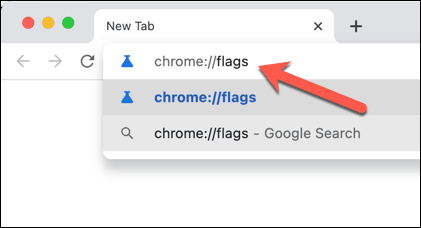
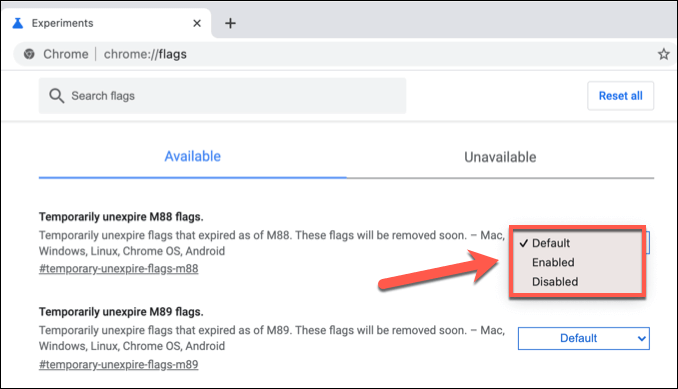
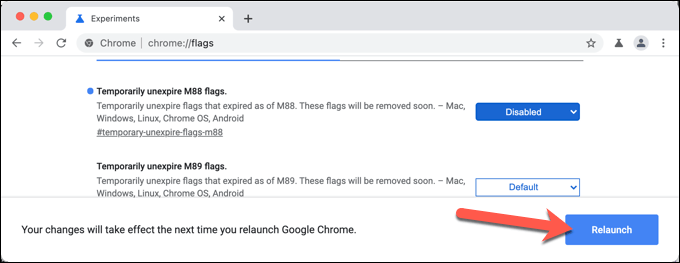
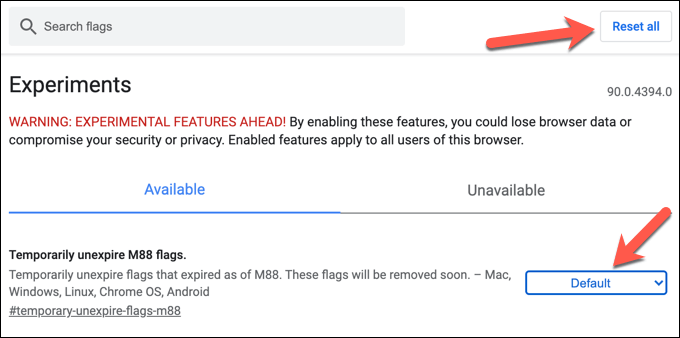
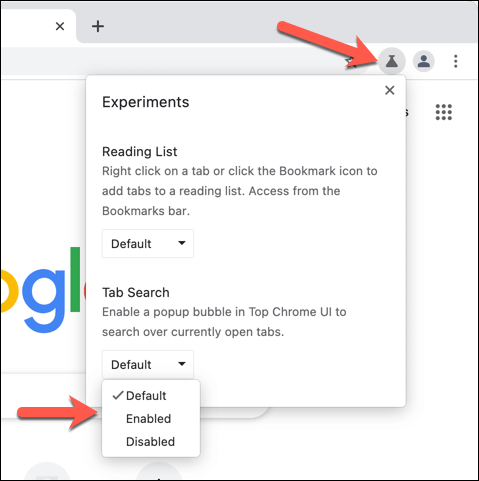
Testowanie lepszego działania przeglądarki Google Chrome
Jeśli chcesz pomóc Projekt Chromium i pomóc Google Chrome i innym przeglądarkom opartym na Chrome stać się jeszcze lepszymi , przejście na Google Chrome Canary to świetny sposób na zrobienie tego. Testując nowe funkcje i zgłaszając błędy, możesz pomóc zmniejszyć awarie i zawieszanie się Chrome w wersji stabilnej.
Jeśli Chrome Canary jest zbyt niestabilny, możesz wypróbować nowe funkcje Chrome na inne sposoby . Na przykład niektóre eksperymentalne flagi Chrome są dostępne do wypróbowania w standardowej wersji stabilnej Chrome. Alternatywnie możesz zainstaluj nowe rozszerzenia Chrome rozszerzyć funkcjonalność Chrome o zabawne lub produktywne dodatki.